
iPhoneには低電力モード機能があり、バッテリー残量が20%以下になると、自動的に低電力モードをオンにするかどうかを尋ねてきます。低電力モードをオンにすると、多くの機能が一時的に停止したり、効果が半減したりします。この機能は、iPhoneのバッテリーがすぐに切れやすい場合や、外出先でバッテリーが切れそうな時に、iPhoneのバッテリー寿命を延ばすために多くの人が利用しています。
しかし、この低電力モードは、充電が 80% に達すると自動的にオフになります。そのため、バッテリーが老化している場合、すぐにまたバッテリーが切れてしまうことがあります。
そこで今回は、iPhone の低電力モードを 24 時間オンにしておくための面白いオートメーションスクリプトの小技を紹介します。
更に面白いコンテンツを観たい人は、Instagram @applealmondjp と Twitter X @Applealmond1 をフォローしてください!
iPhone の自動化スクリプトで 24 時間オンにする低電力モードの設定
まず、iPhoneのショートカット機能を開き、オートメーションを選択し、右上の+マークをタップします。そして、オートメーションスクリプトを有効にする時間を設定する際、「低電力モード」を選択します。
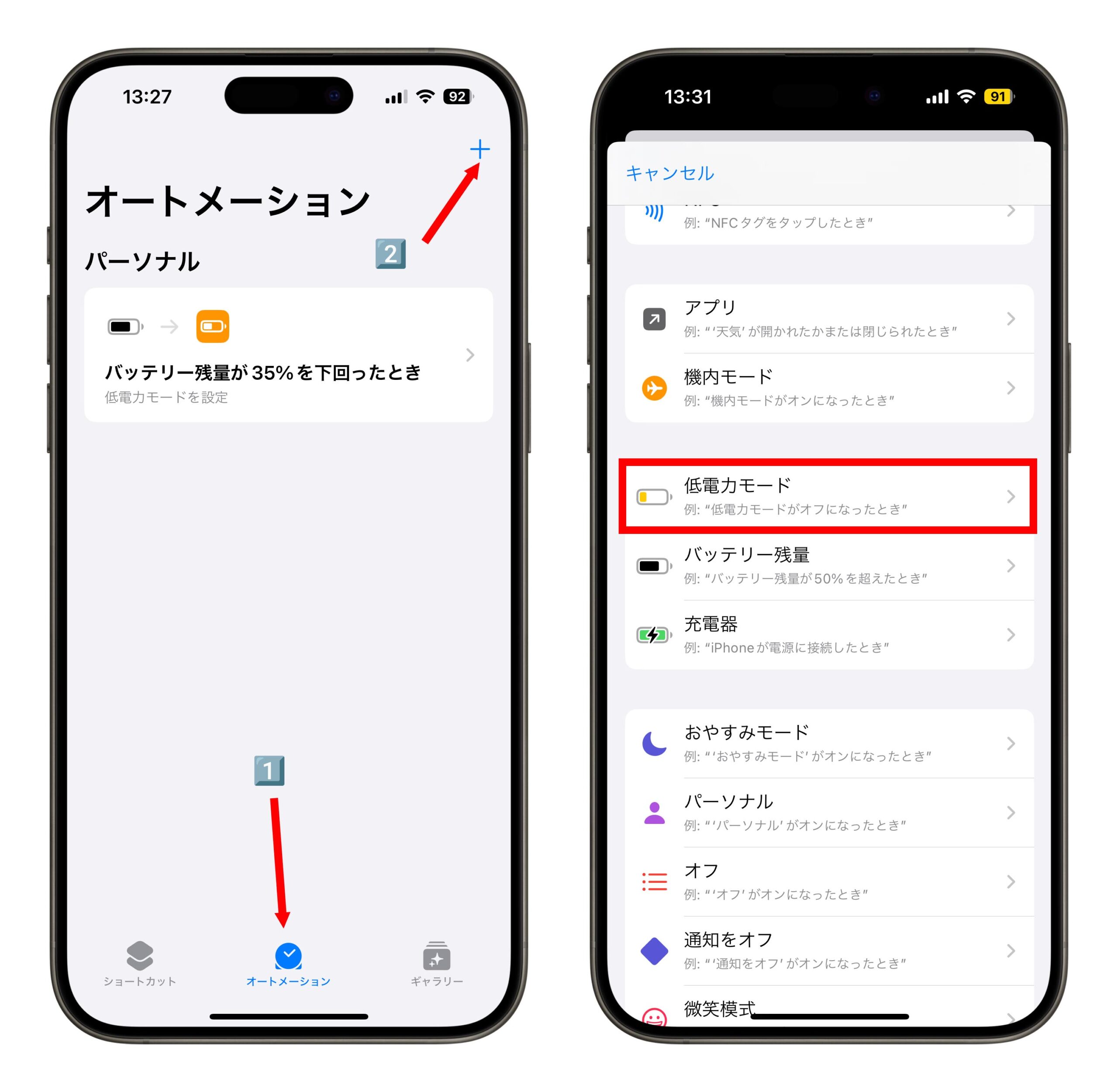
次に、低電力モードがオフになった時にこのオートメーションスクリプトが実行されるように指定し、「すぐに実行」をオンにし、実行時の通知をオフにします。
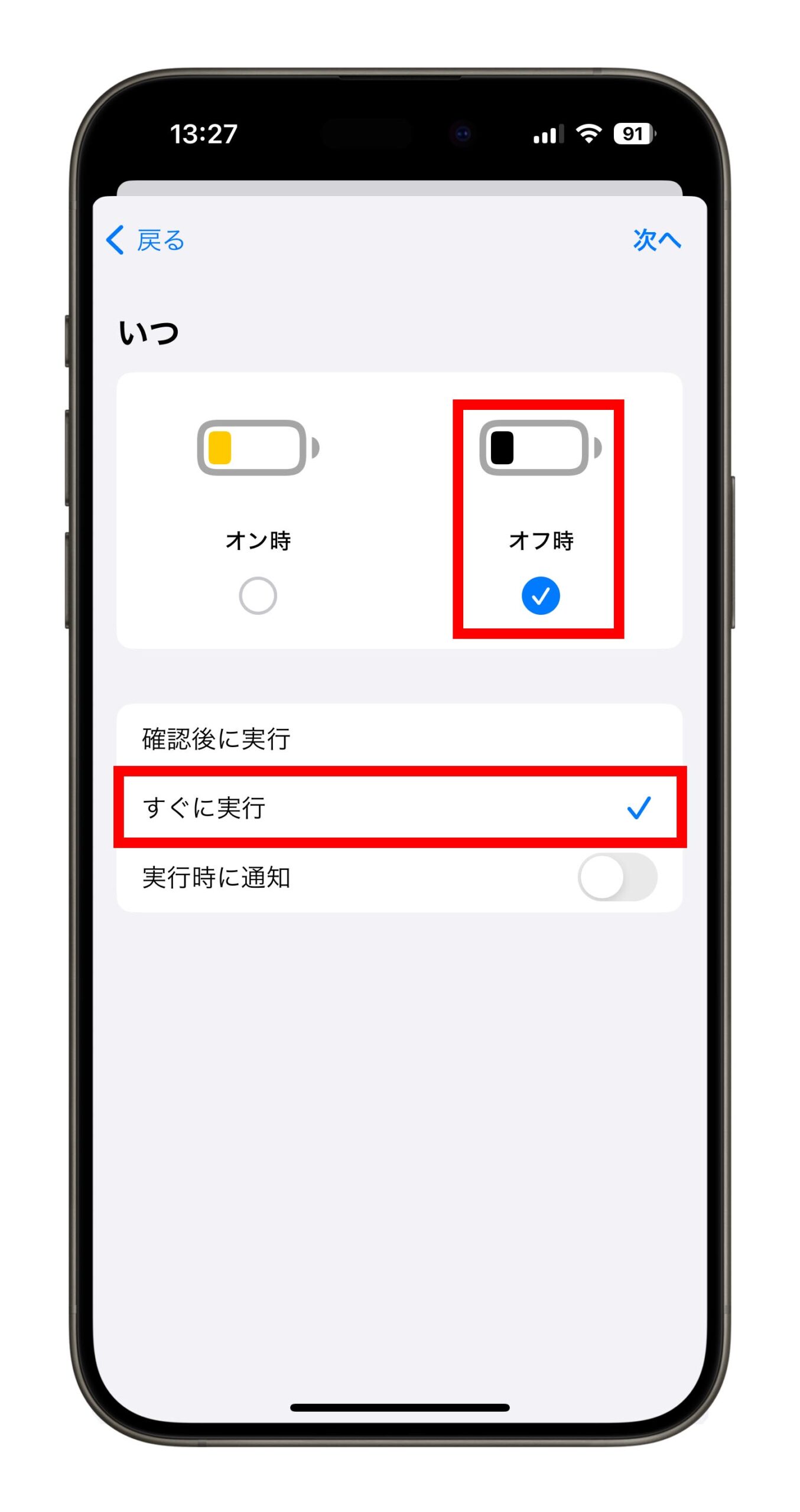
ここで注意点があります。もし iOS 17 を使用していない場合、「すぐに実行」のステップは後で選択することになります。私の場合、iOS 17 を使用しているので、インターフェースが少し異なるかもしれません。しかし、操作手順と概念は同じです。
次に、「新規の空のオートメーション」を作成します。これは、このオートメーションスクリプトが実行された時に実行されるショートカットです。そして、「アクションを追加」ボタンを選択します。
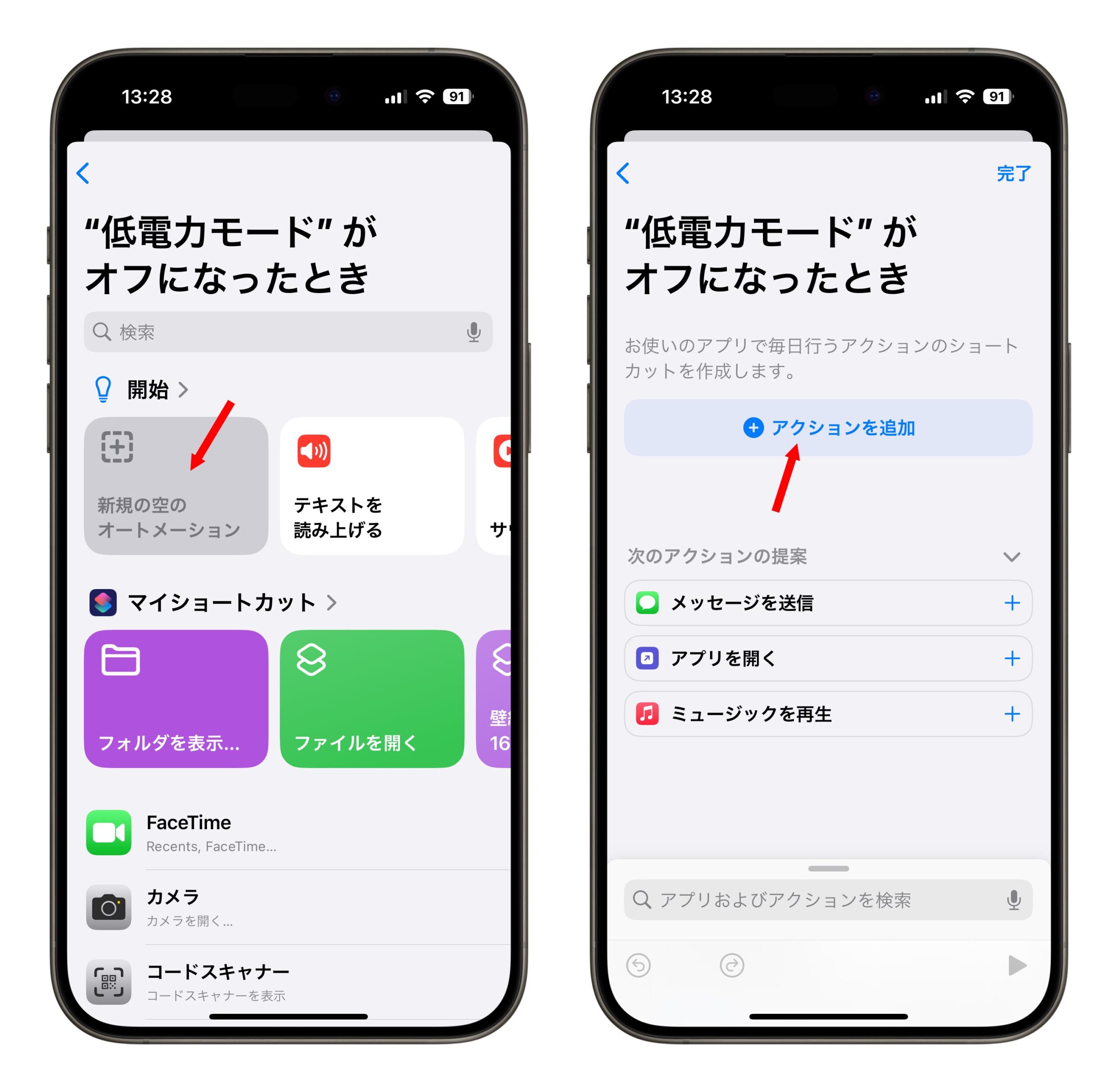
もし iOS 17 を使用していない場合、上の左側の画面が表示されず、直接右側のアクション追加画面に移行しますが、これは正常です。
検索ボックスに「低」と入力し、「低電力モードを設定」を選択し、このアクションをショートカットスクリプトに追加します。
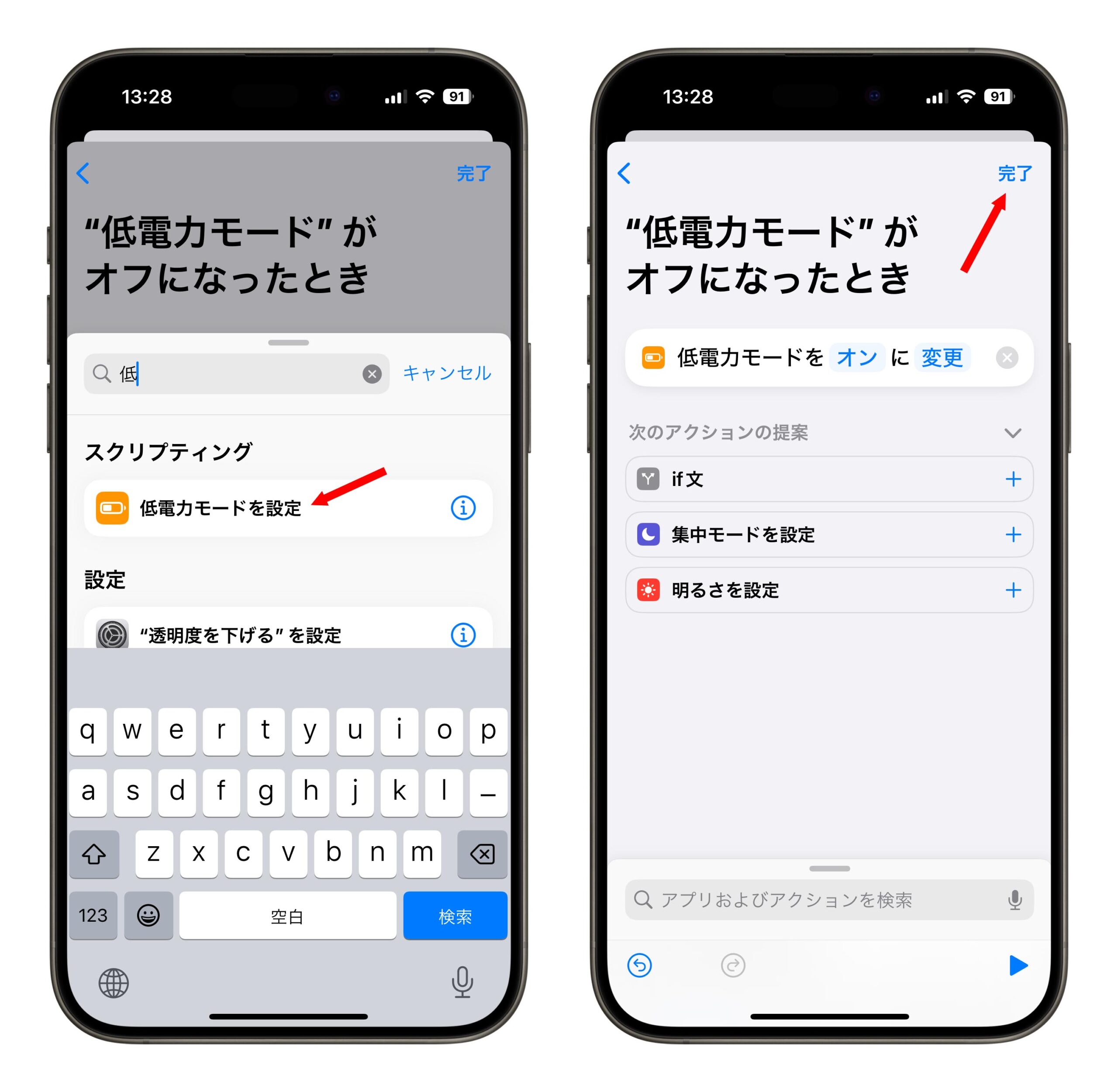
最後に右上の完了ボタンを押して、iPhone の低電力モードを 24 時間オンにする設定を完了します。
実際に低電力モードの持続効果をテスト
ここで、低電力モードの効果を確認するためのビデオを撮影しました。
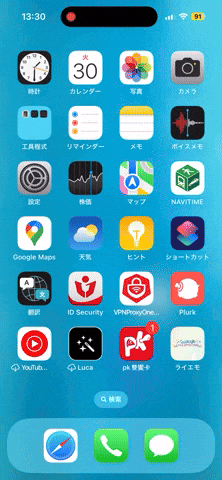
まず、手動で低電力モードをオンにします。この時、右上のバッテリーアイコンが黄色に変わります。これは正常です。
次に、低電力モードをオフにします。通常なら、右上のバッテリーアイコンは白に戻るはずですが、バッテリーアイコンが白に戻った後、すぐに黄色に変わります。これは低電力モードが自動的に再びオンになったことを示しています。
このようにして、「低電力モードがオフになった時に自動的に低電力モードをオンにする」指示をショートカットで設定し、24 時間低電力モードが続くようにします。
もし、あなたの iPhone もバッテリーがすぐに切れてしまう場合、この方法を試して、iPhone の低電力モードを持続的にオンにしてみてください。
更に面白いコンテンツを観たい人は、Instagram @applealmondjp と Twitter X @Applealmond1 をフォローしてください!
もっと読む
